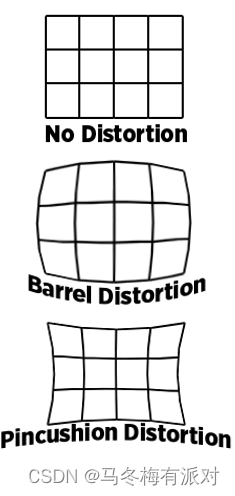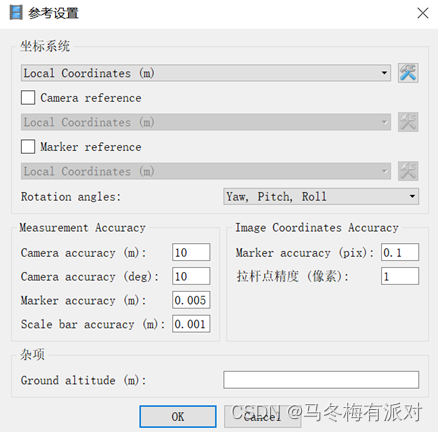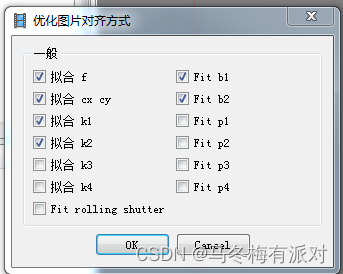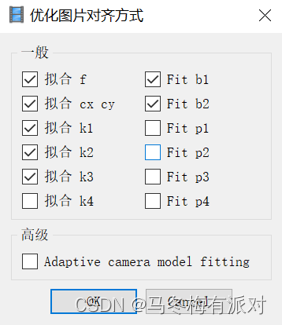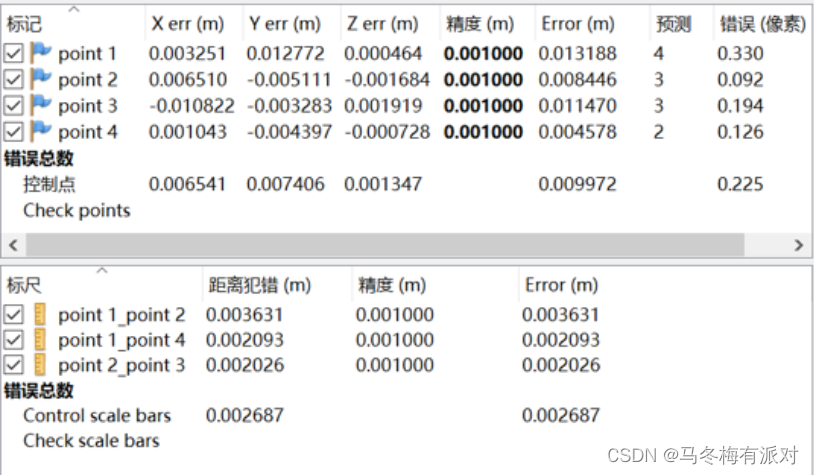Photoscan 相机校准 优化图片对齐方式 Optimization光束平差 |
您所在的位置:网站首页 › photoscan发音 › Photoscan 相机校准 优化图片对齐方式 Optimization光束平差 |
Photoscan 相机校准 优化图片对齐方式 Optimization光束平差
|
Agisoft Photoscan 是一款基于影像自动生成高质量三维模型的优秀软件,在地理信息、3D建模方面被广泛使用。 Photoscan可生成高分辨率真正射影像,以及带精细色彩纹理的DEM模型,自动化的工作流程,生成专业级别的摄影测量数据。 在生成正射影像和DEM的操作过程中,一般步骤为:添加照片,对齐照片,添加控制点(标记),接下来往往很多人忽视了优化对齐(Optimization,即光束平差),直接下一步生成密集点云。优化对齐的目的是获得更高的精度、更小的误差,若没有这一步,生成的密集点云误差大,导致后面的3D模型不准确。计算相机的内方位和外方位元素时,为了获取更高的精度和改进可能出现的变形,需要运行优化程序。例如通过对齐图片所产生的连接点组成的平面是微微弯曲的(“碗效应”),通过优化图片对齐方式可以将这一平面调整,减小失真。
如果地面控制点坐标已知,且十分精确(例如使用无人机时,几厘米的误差),这步尤其重要。操作步骤如下(不同的Photoscan版本步骤相似): 单击“参考”窗格中的“设置”按钮,然后在“参考设置”对话框中根据控制点(GCP)坐标数据从列表中选择相应的坐标系。在测量精度部分设置以下参数,并检查是否选择了与用于测量GCP的系统相对应的有效坐标系:
根据地面控制点坐标数据,在下拉列表中选择相应的坐标系统。 相机精度(m):(根据测量精度指定) 相机精度(deg):(degree,根据测量精度指定) Marker accuracy:(控制点精度,对控制点坐标误差产生影响)假设无人机测量真实的控制点精度达到0.2m,建议设置为0,此时软件会假定控制点坐标准确值已知,以获取更准确的结果。 Scale bar accuracy:(标尺精度) 图像坐标投影精度 连接点精度(Tie point accuracy) 在参考面板上,取消选中所有照片,勾选的标记是控制点,未勾选的标记为验证点,可评估优化结果。选择“工具”——“优化图片对齐方式”,或者单击参考窗格工具栏上的优化按钮。该步骤是镜头校准,支持整个相机的估计校准矩阵,包括非线性失真系数。PhotoScan在对齐照片过程中会自动计算校准参数,但是如果对准结果不稳定,例如,由于缺乏图像之间的结合点,就需要镜头校准。下面介绍各参数(来自软件说明书):
f Focal length measured in pixels. 以像素为单位测量的焦距。 cx cy Principal point coordinates, i.e. coordinates of lens optical axis interception with sensor plane in pixels. 主点坐标,即镜头光轴与传感器平面相交的坐标,单位为像素。 b1 b2 Affinity and Skew (non-orthogonality) transformation coefficients. 匹配和倾斜(非正交)转换系数。 k1 k2 k3 k4 Radial distortion coefficients. 径向畸变系数。 p1 p2 p3 p4 Tangential distortion coefficients. 切向畸变系数。 有很多的算法,设置可以如下:f、cx、cy、k1、k2选,b1、b2、k3、k4可试验,p不选,Fit rolling shutter不勾选。
Notes: 1. 只有在校准过后p1、p2不等于0时,p3、p4才可用于优化。 2. 若已建模型,优化后被清除,必须重建模型几何图形。 3. 可以对控制点进行调整,通过在模型上观察创建的标记点是否位于控制点中央,如果不在,可在照片中对标记点进行调整。 4. 在无人机空三加密中,是先导入控制点(GCP)坐标,照片识别GCP并刺入,每刺入一个GCP就执行一次优化,调整标记位置,至全部优化完,误差满足要求即完成。 5. 其他文章有说优化前需删除照片坐标数据,避免影响优化对齐结果,如果是高精度坐标可以留着辅助优化,大家可尝试。 一次优化对齐后,可重复多次,降低连接点与控制点误差,提高模型精度。 1)将输出报告中的实际参数再次输入参考设置中,估计值再次输入源中,点击“更新” ; 2)查看标记误差错误error(像素pix)、标尺误差error(m),照片误差。右键标记点——显示信息,可查看具体照片的误差值,调整标记坐标,再次执行优化对齐,控制点与验证点、标尺的误差会进一步降低,直至误差满足要求。这可能会导致标记与标尺数据与实际测量相差较大,原因是实地测量的人为误差与Photoscan建立空间坐标系的误差。 Notes: 1. 照片、标记、标尺的误差具体介绍解释可参考软件英文介绍,链接 Agisoft Photoscan 英文介绍英文教程-相机标定、镜头校准、优化、坐标系设置 2. 标记误差太大,可以酌情删除高误差值的个别照片上的同一标记点。 3. 有篇文献供大家参考: 张兴义,甄怀才等. 基于PhotoScan的径流小区三维重建参数优化. 农业机械学报, 2019, 50(12): 144-150+230. 最后,本文仅介绍了Photoscan校准优化相关内容,有疏漏错误或者其他操作步骤欢迎大家评论、私信指正、补充、交流! 散的击击“参考”窗格中单击的“设置”按钮,然后在“参考设置”对话框中根据控制点(GCP)坐标数据选择相应的坐标系。在测量精度部分为参数设置以下值,并检查是否选择了与用于测量GCP的系统相对应的有效坐标系: 单单击“参考”窗格中的“设置”按钮,然后在“参考设置”对话框中根据控制点(GCP)坐标数据从列表中选择相应的坐标系。在测量精度部分为参数设置以下值,并检查是否选择了与用于测量GCP的系统相对应的有效坐标系:击“参考”窗格中的“设置”按钮,然后在“参考设置”对话框中根据控制点(GCP)坐标数据从列表中选择相应的坐标系。在测量精度部分为参数设置以下值,并检查是否选择了与用于测量GCP的系统相对应的有效坐标系: 单单击“参考”窗格中的“设置”按钮,然后在“参考设置”对话框中根据控制点(GCP)坐标数据从列表中单击“参考”窗格中的“设置”按钮,然后在“参考设置”对话框中根据控制点(GCP)坐标数据从列表中选择相应的坐标系。在测量精度部分为参数设置以下值,并检查是否选择了与用于测量GCP的系统相对应的有效坐标系:选择相应的坐标系。在测量精度部分为参数设置以下值,并检查是否选择了与用于测量GCP的系统相对应的有效坐标系:击“参考”窗格中的“设置”按钮,然后在“参考设置”对话框中根据控制点(GCP)坐标数据从列表中选择相应的坐标系。在测量精度部分为参数设置以下值,并检查是否选择了与用于测量GCP的系统相对应的有效坐标系: toSAAcan 是一款基于影响自动生成高质量三维模型的优秀软件,这对于 3D 建模把利器。PhotoScan是一款基于影响自动生成高质量三维模型的优秀软件,这对于 3D 建模需求来说实在是一把利器。 |
【本文地址】
今日新闻 |
推荐新闻 |